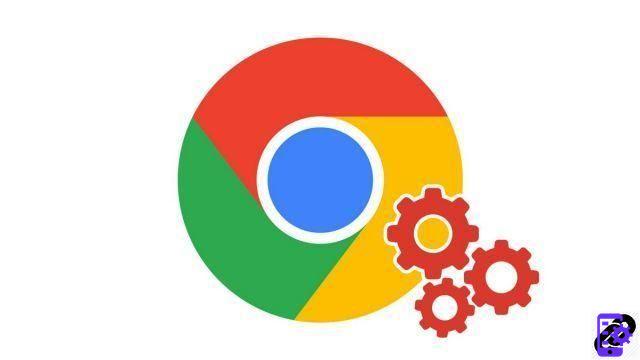
Cambiar de una pestaña a otra es común al navegar por la web. Introducido desde el principio de los navegadores web, la gestión de pestañas permite hacer malabarismos entre diferentes actividades en línea. La gestión de pestañas muchas veces va de la mano con la productividad, veamos cómo abrir y cerrar pestañas fácilmente en Google Chrome
Este tutorial te permitirá optimizar tu navegación en Google Chrome gracias a los diferentes métodos para abrir una nueva pestaña, cerrar una pestaña y volver a abrir la última pestaña cerrada.
¿Cómo abrir una nueva pestaña?
Google Chrome ofrece tres métodos para abrir una nueva pestaña:- Cuando una ventana de Chrome está abierta, simplemente realice el atajo de teclado Ctrl + T para abrir una nueva pestaña. El atajo se puede realizar tantas veces como pestañas se necesiten.
- También es posible abrir una nueva pestaña simplemente haciendo clic en " + a la derecha de la pestaña actual.
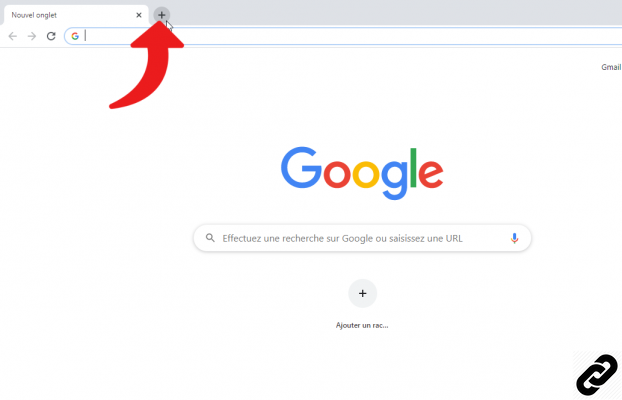
- pasando por el Menú de Chrome, a través del icono ubicado en la parte superior derecha (tres puntos), selecciona la opción Nueva pestaña.
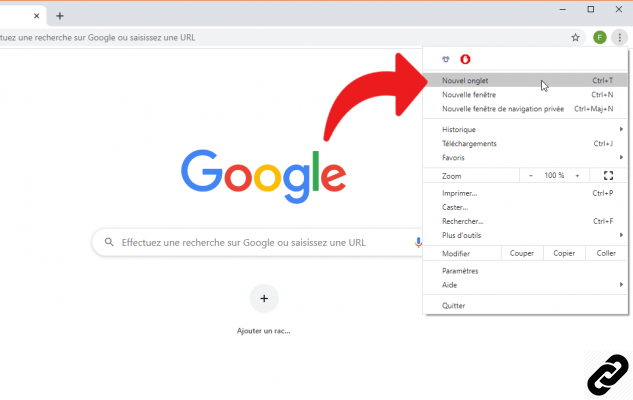
¿Cómo cerrar una nueva pestaña?
Hay dos formas de cerrar una pestaña en Chrome:- A través de un atajo de teclado: realiza la combinación de teclas Ctrl + W para cerrar la pestaña activa.
- A través de la gestión de pestañas: haga clic derecho en la pestaña de su elección y luego seleccione la opción Cerrar. Este mismo menú también le permite cerrar otras pestañas excepto la pestaña activa o cerrar pestañas a la derecha.
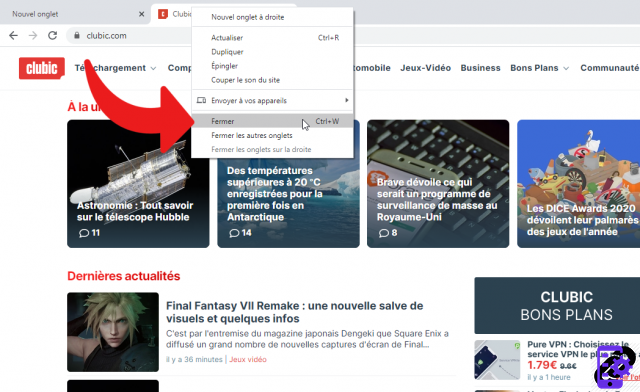
¿Cómo reabrir una pestaña cerrada?
Después de cerrar accidentalmente una pestaña, es posible que el usuario deba volver a abrir esa pestaña, aquí hay una guía para lograrlo.- A través de un atajo de teclado: para reabrir la última pestaña cerrada, realice el atajo Ctrl + Mayús + T.
- A través del clic derecho: en la ventana activa, haga clic derecho en la barra de pestañas, en un espacio vacío y no en una pestaña y seleccione la opción Vuelva a abrir la pestaña cerrada en el menú contextual.
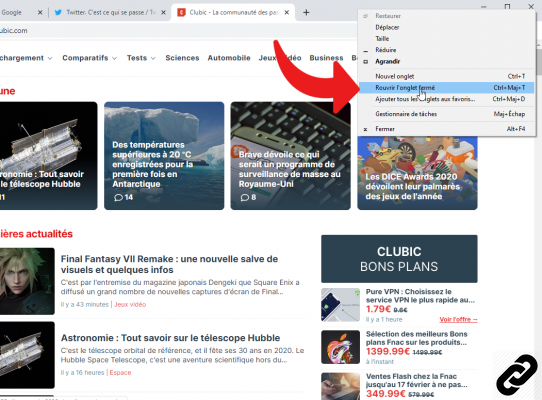
Encuentre otros tutoriales para optimizar su navegación por Internet con Google Chrome:
- ¿Cómo silenciar una pestaña en Google Chrome?
- ¿Cómo abrir una pestaña en una nueva ventana en Google Chrome?
- ¿Cómo importar y exportar sus favoritos en Google Chrome?
- ¿Cómo mostrar sus marcadores en Google Chrome?
- ¿Cómo marcar un sitio en Google Chrome?
- Los atajos de teclado esenciales en Google Chrome
- ¿Cómo activar el modo de lectura en Google Chrome?
- ¿Cómo activar o desactivar el modo de pantalla completa de Google Chrome?


























